Resumo
Configurar IPv6 em switches Extreme rodando Exos é muito simples, tão simples quanto:
# Criar uma VLAN com tag 10
create vlan SERVER tag 10
# Configurar um IPv6 na Interface VLAN
configure vlan SERVER ipaddress 2001:db8:1:1::1/64
# Remover um endereço IPv6
unconfigure vlan SERVER ipaddress 2001:db8:1:1::1/64Laboratório: Configurando IPv6 em um Switch ExtremeOS (Exos)
Acima temos o básico necessário para configurar um endereço IPv6 em uma interface VLAN. Vamos nos aprofundar um pouco mais na configuração necessária. Para isso vamos utilizar o prefixo 2001:db8::/32 a partir de agora, pois é o prefixo reservado para documentações. Vamos expandir um pouco o setup que temos utilizado, conforme abaixo:
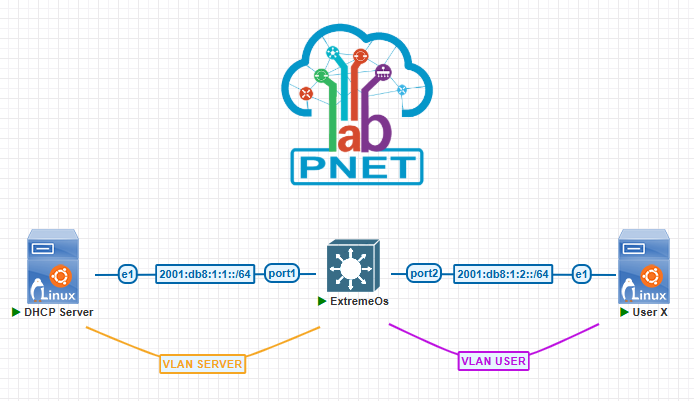
Criaremos duas vlans, uma para conectar o servidor DHCP, chamado de DHCP Server, de nome SERVER e tag 10, e outra vlan para conectar os usuários, de nome USER e tag 100. Neste momento vamos configurar as vlans nas portas como untagged, DHCP Server será configurado de forma estática, e User X vai configurar seu IPv6 de forma automática, através do RA – Router Advertisement recebido do switch. Se você leu o post sobre o RADVD, será moleza. Vamos começar configurando um IPv6 estático no DHCP Server:
# Configurar um IPv6 estático com o comando ip
ip addr add 2001:db8:1:1::2/64 dev eth1
# Verifique o endereço IPv6 na interface
ip addr show eth11 – Criando VLANs no Exos
# Crie as VLANs SERVER e USER, com as respectivas tags
create vlan SERVER tag 10
create vlan USER tag 1002 – Configure endereços IPv6 nas VLANs
# Configure os endereços IPv6 nas VLANs
configure vlan SERVER ipaddress 2001:db8:1:1::1/64
configure vlan USER ipaddress 2001:db8:1:2::1/64
# Confirme a configuração dos endereços IPv6
show ipconfig ipv6
# Note que foram criados também os endereços de link local3 – Configuração das portas
# Muito importante, configure sempre o description-string
# e o display-string das portas que for utilizar
configure ports 1 description-string DHCP
configure ports 1 display-string DHCP
configure ports 2 description-string USERX
configure ports 2 display-string USERX
# Agora vamos estender as VLANs nas portas
configure vlan SERVER add ports 1 untagged
configure vlan USER add ports 2 untagged
# Confirmando a configuração das portas, veja a importância de display-string
show ports 1,2 no-refresh
# Outra forma de verificação, bem mais detalhada
show ports 1 information detail
# Outro modo de verificar as VLANs configuras em uma porta
show ports 1 vlan4 – Testando conectividade IPv6
Neste ponto é possível testarmos a conectividade entre DHCP Server e nosso switch, pois ambos possuem endereços IPv6 estáticos configurados:
# Do switch, teste a conectividade
ping 2001:db8:1:1::2
# Veja os vizinhos (neighbors) IPv6 descobertos no switch, na VLAN SERVER
show neighbor-discovery vlan SERVER
# Teste a conectividade a partir do DHCP Server
ping 2001:db8:1:1::1
# Podemos verificar os neighbors descobertos no Linux com:
ip neigh show5 – Configurando RA no Exos
Conforme combinamos acima, User X vai configurar seu IPv6 utilizando SLAAC (StateLess Address AutoConfiguration). Não vamos entrar em detalhes, mas a sintaxe abaixo para configurar o RA tem relação 1:1 com as configurações que aplicamos no RADVD. Diferente do RADVD, onde configuramos os anúncios de RA diretamente no arquivo de configuração do daemon, no EXOS utilizamos os comandos de configure vlan para definir os prefixos e flags. O conceito é o mesmo, mas a sintaxe é um pouco diferente.
Como o objetivo é aprender, abra outro terminal em User X e deixe o utilitário radvdump rodando, assim você poderá ver exatamente o que está recebendo no RA. Caso ainda não tenha instalado, instale com apt-get install radvdump
# Verifique que User X não possui endereço IPv6 neste momento:
ip addr show eth1
# Configure o prefixo a ser anunciado no RA
configure vlan user router-discovery add prefix 2001:db8:1:2::/64
# Habilite a flag AUTONOMOUS Flag (ou A-FLAG)
configure vlan USER router-discovery set prefix 2001:db8:1:2::/64 autonomous-flag on
# Habilite a flag onlink
configure vlan USER router-discovery set prefix 2001:db8:1:2::/64 onlink-flag on
# Por fim, habilite o anúncio de RA
enable router-discovery vlan user
# Verifique novamente User X, agora deve haver um IPv6 configurado
ip addr show eth1
# Aqui o endereço IPv6 auto configurado foi 2001:db8:1:2:5273:36ff:fe00:2101
# Provavelmente o seu será diferente
# Vamos guardar a informação do MAC da eth1 --> 50:73:36:00:21:01
# Ainda no Exos, vejam os detalhes do RA anunciado:
show router-discovery vlan USER
# E veja a saida capturada pelo radvdump6 – Testando novamente a conectividade
# Do switch, teste a conectividade
ping 2001:db8:1:2:5273:36ff:fe00:2101
# E para digitar isso sem errar hein?
# Veja os vizinhos (neighbors) IPv6 descobertos no switch, na VLAN USER
show neighbor-discovery vlan USER
# Teste a conectividade a partir do cliente User X
ping 2001:db8:1:2::1
# Podemos verificar os neighbors descobertos no Linux com:
ip neigh show7 – Conectividade entre as máquinas Linux
Até agora testamos a conectividade entre o switch e o DHCP Server, e entre o switch e o cliente User X. Será que temos conectividade entre o DHCP Server e User X?
# A partir de User X
ping 2001:db8:1:1::2
# Mensagem de "Network is unreachable"?
# Veja a tabela de roteamento
ip -6 route showBom, não temos, e creio que você notou que essa falta de conectividade é porque DHCP Server e User X não conhecem a rede um do outro. Apenas os próprios prefixos /64, tanto global quanto link-local.
Vamos configurar uma rota padrão estática em DHCP Server com o comando ip, e verificar no switch o que temos que alterar para que User X obtenha uma rota padrão através do RA.
# Em DHCP Server, use o comando ip para configurar a rota padrão
ip -6 route add default via 2001:db8:1:1::1
# Confirme a rota padrão (ou default)
ip -6 route show
# Analisando as opções do RA
show router-discovery vlan USERUhmmm, podemos ver que default-lifetime esta configurado em 1800 segundos (padrão). Então por que o switch não se anuncia como o gateway padrão da rede?
O motivo é bem simples. Os switches Extreme vem com a funcionalidade de routing (roteamento) desabilitadas por padrão, tanto em IPv4 quanto em IPv6. De outra forma, os switches vem por padrão configurados para não atuarem como roteadores da rede. Sendo assim, faz total sentido que ele não se anuncie como roteador nos RAs. Precisamos habilitar explicitamente a funcionalidade de roteamento para que o switch se anuncie como um roteador no RA.
# Habilitando roteamento para uma VLAN específica
enable ipforwarding ipv6 vlan USER
# Habilitando roteamento para todas as VLANs
enable ipforwarding ipv6
# Teste a partir de User X
ping 2001:db8:1:1::2
# Verificando o caminho
traceroute 2001:db8:1:1::2
# Confirme a rota padrão (ou default)
ip -6 route show
# Veja agora a saída de radvdumpFinalizando
Configuramos nosso laboratório do zero, criando e configurando as VLANs no switch, endereços e rotas estáticas em DHCP Server, e deixando User X se configurar de forma automática. Se tivéssemos 10.000 clientes na VLAN USER, todos estes 10.000 clientes seriam configurados automaticamente, sem a necessidade de nenhuma configuração. Apenas teríamos que conectá-los na VLAN correta. Percebe o quão bem projetado foi o IPv6 neste aspecto?
Conseguiu acompanhar o post? Ficou com alguma dúvida? Tem alguma sugestão?
Fique a vontade, o comentários é para isso mesmo, comente e compartilhe!!!
Referências